Risolto il problema con la CPU alta di Desktop Window Manager (DWM.exe)
Pubblicato: 2019-06-25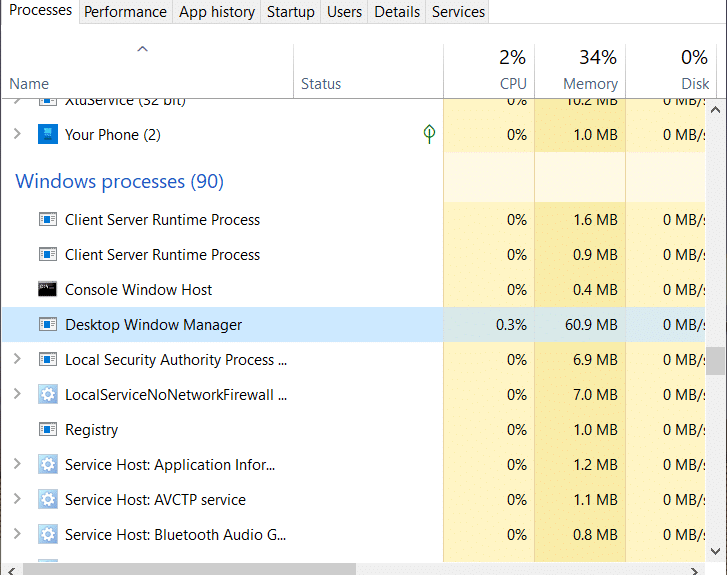
Desktop Window Manager Utilizzo elevato della CPU? Il Desktop Window Manager è fondamentalmente responsabile della gestione degli effetti visivi del desktop. Quando si tratta dell'ultimo Windows 10, gestisce il supporto ad alta risoluzione, l'animazione 3D e tutto il resto. Questo processo continua a essere eseguito in background e consuma una certa quantità di utilizzo della CPU. Tuttavia, ci sono alcuni utenti che hanno riscontrato un utilizzo elevato della CPU da questo servizio. Tuttavia, esistono diverse condizioni della configurazione del sistema che causano questo elevato utilizzo della CPU. In questo articolo, ti guideremo attraverso alcuni metodi per risolvere il problema di utilizzo elevato della CPU di Desktop Window Manager.
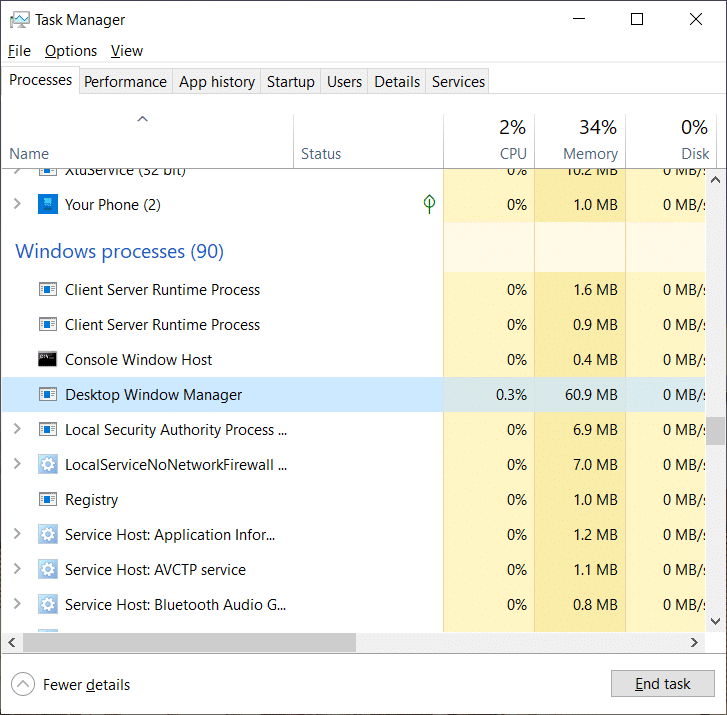
Che cosa fa questo DWM.EXE?
DWM.EXE è un servizio Windows che consente a Windows di riempire effetti visivi come trasparenza e icone del desktop. Questa utilità aiuta anche a visualizzare le miniature live quando l'utente utilizza vari componenti di Windows. Questo servizio viene utilizzato anche quando gli utenti collegano i loro display esterni ad alta risoluzione.
Contenuti
- C'è un modo per disabilitare DWM.EXE?
- Risolto il problema con la CPU alta di Desktop Window Manager (DWM.exe)
- Metodo 1: cambia tema/sfondo
- Metodo 2: disabilitare lo screensaver
- Metodo 3 – Scansione malware
- Metodo 4: eliminare applicazioni specifiche
- Metodo 5: disabilitazione dell'accelerazione hardware per i prodotti MS Office
- Metodo 6: modifica la modalità app predefinita
- Metodo 7: eseguire lo strumento di risoluzione dei problemi relativi alle prestazioni
- Metodo 8: aggiorna il driver della scheda grafica
C'è un modo per disabilitare DWM.EXE?
Nel vecchio sistema operativo come Windows XP e Windows Vista, c'era un modo semplice per disattivare i servizi visivi del tuo sistema. Tuttavia, il moderno sistema operativo Windows ha un servizio visivo integrato in modo molto intenso all'interno del tuo sistema operativo che non può essere eseguito senza Desktop Window Manager.
Da Windows 7 a Windows 10, ci sono vari effetti visivi che utilizzano questo servizio DWM per una migliore interfaccia utente ed effetti graziosi; quindi non c'è modo di disabilitare questo servizio. Questa è una parte integrante del tuo sistema operativo e una parte cruciale nel rendering della GUI (Graphical User Interface).
Risolto il problema con la CPU alta di Desktop Window Manager (DWM.exe)
Assicurati di creare un punto di ripristino nel caso qualcosa vada storto.
Metodo 1: cambia tema/sfondo
Desktop Window Manager gestisce i tuoi effetti visivi che includono anche lo sfondo e il suo tema. Pertanto, potrebbe essere possibile che le impostazioni del tema corrente stiano causando un utilizzo elevato della CPU. Pertanto, il primo modo per risolvere questo problema è iniziare con la modifica del tema e dello sfondo.
Passaggio 1: premere il tasto Windows + I per aprire Impostazioni, quindi fare clic su Personalizzazione.
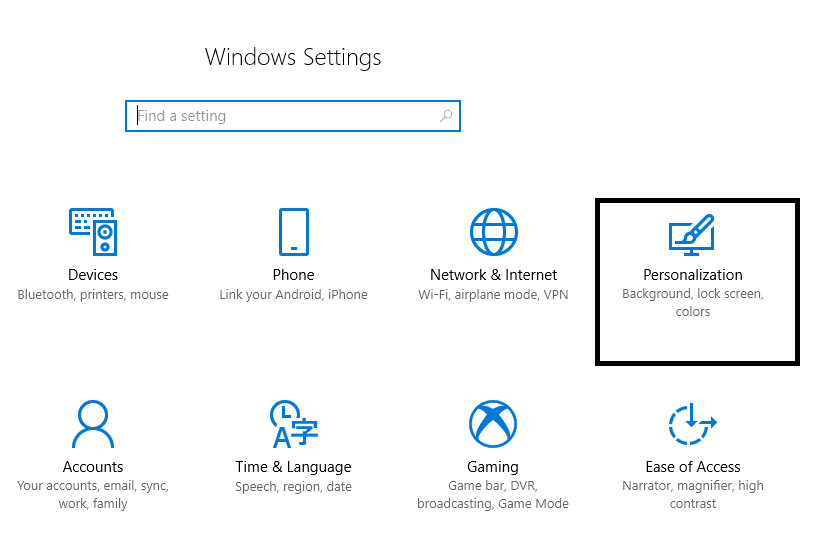
Passaggio 2: dal menu di sinistra, fai clic su Sfondo.
Passaggio 3: qui è necessario modificare il tema e lo sfondo correnti e quindi verificare se si è in grado di risolvere il problema di utilizzo della CPU elevata di Desktop Window Manager (DWM.exe) o meno.

Metodo 2: disabilitare lo screensaver
Il tuo salvaschermo è anche controllato e gestito dal gestore di Windows desktop. È stato notato che negli ultimi aggiornamenti di Windows 10, molti utenti hanno segnalato che le impostazioni dello screensaver consumano un elevato utilizzo della CPU. Pertanto, con questo metodo, proveremo a disabilitare lo screensaver per verificare se l'utilizzo della CPU è ridotto o meno.
Passaggio 1: digita le impostazioni della schermata di blocco nella barra di ricerca di Windows e apri le impostazioni della schermata di blocco.
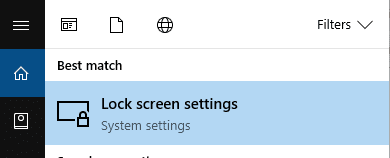
Passaggio 2: ora dalla finestra delle impostazioni dello schermo di blocco, fai clic sul collegamento Impostazioni salvaschermo in basso.
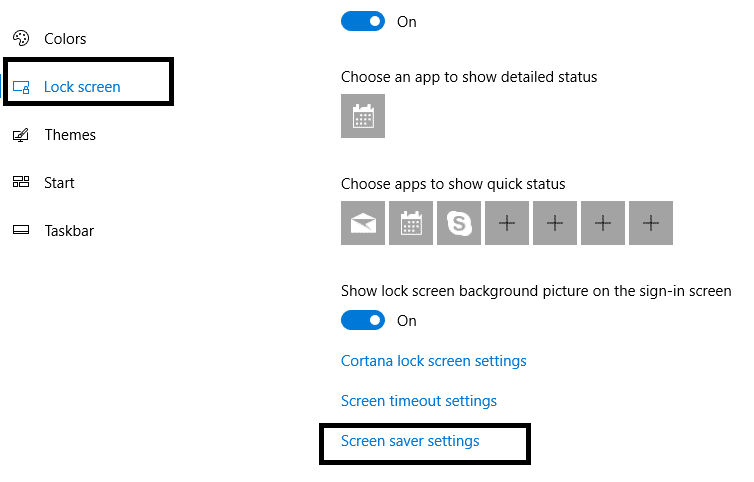
Passaggio 3: è possibile che lo screensaver predefinito sia attivato sul sistema. Molti utenti hanno segnalato che c'era uno screensaver con un'immagine di sfondo nera che era già attivato ma non si sono mai resi conto che si trattava di uno screensaver.
Passaggio 4 - Pertanto, è necessario disabilitare lo screensaver per correggere l'utilizzo elevato della CPU di Desktop Window Manager (DWM.exe). Dall'elenco a discesa dello screen saver selezionare (Nessuno).
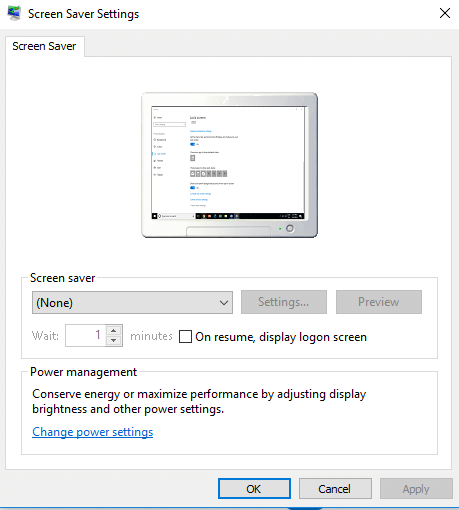
Passaggio 5 : fare clic su Applica seguito da OK per salvare le modifiche.
Metodo 3 – Scansione malware
Se riscontri questo problema, potrebbe essere dovuto al problema del malware sul tuo dispositivo. Se il tuo PC è infetto da malware o virus, il malware potrebbe eseguire alcuni script s in background causando problemi ai programmi del tuo sistema. Pertanto, si consiglia di eseguire una scansione antivirus completa del sistema.
Passaggio 1: digita Windows Defender nella barra di ricerca di Windows e aprilo.
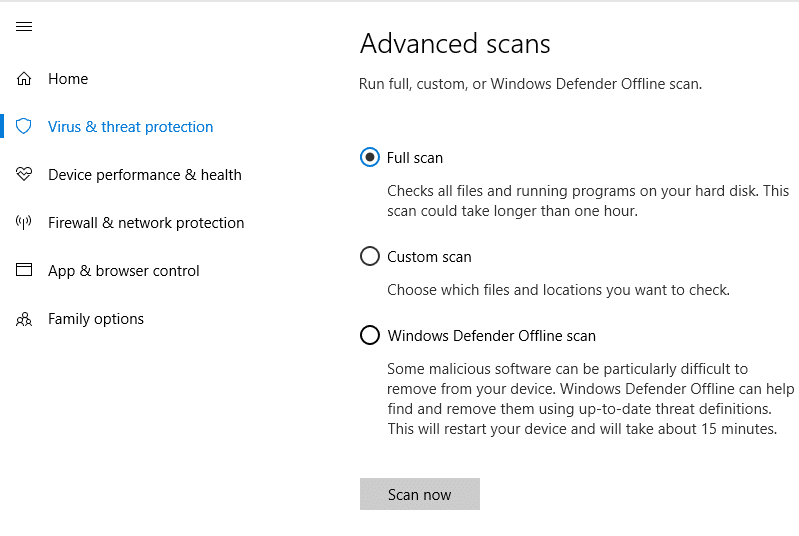
Passaggio 2: una volta aperto, dal riquadro di destra noterai l' opzione Scansione . Qui otterrai alcune opzioni: scansione completa, scansione personalizzata e scansione rapida. Devi scegliere l'opzione di scansione completa. Ci vorrà del tempo per scansionare completamente il tuo sistema.
Passaggio 3: una volta completata la scansione, riavviare il sistema per verificare se l' utilizzo della CPU elevata di Desktop Window Manager (DWM.exe) è stato risolto o meno.
Metodo 4: eliminare applicazioni specifiche
Se le soluzioni sopra menzionate non hanno funzionato, puoi provare questo metodo. È importante assicurarsi di controllare quale applicazione sta causando problemi al dispositivo. Alcune delle applicazioni sono OneDrive, SitePoint e Dropbox. Puoi provare a eliminare o disabilitare temporaneamente Onedrive, SitePoint o alcune di queste applicazioni per correggere l'utilizzo della CPU elevata di Desktop Window Manager (DWM.exe).
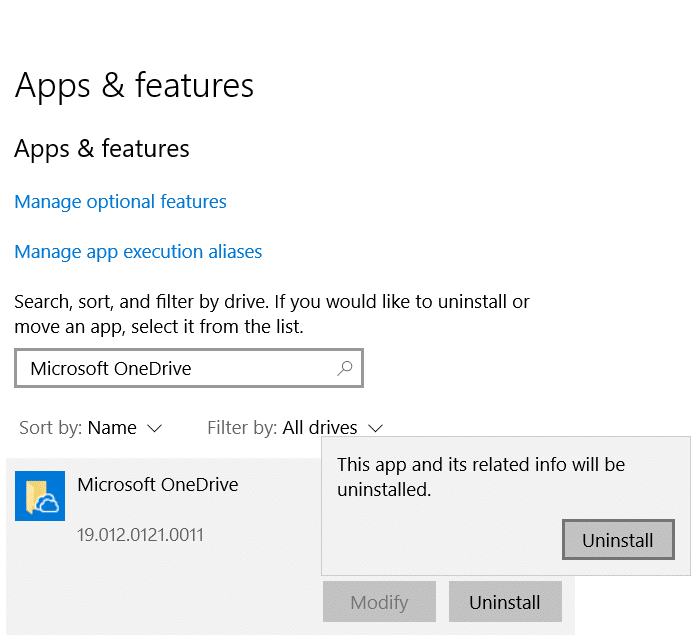
Metodo 5: disabilitazione dell'accelerazione hardware per i prodotti MS Office
Alcuni utenti hanno segnalato di aver risolto questo problema semplicemente disabilitando l'accelerazione hardware per i prodotti MS Office. La funzionalità di accelerazione hardware viene utilizzata da Windows per eseguire varie funzioni in modo più efficiente.
Passaggio 1: apri qualsiasi prodotto MS Office (PowerPoint, MS Office, ecc.) E fai clic sull'opzione File nell'angolo sinistro.
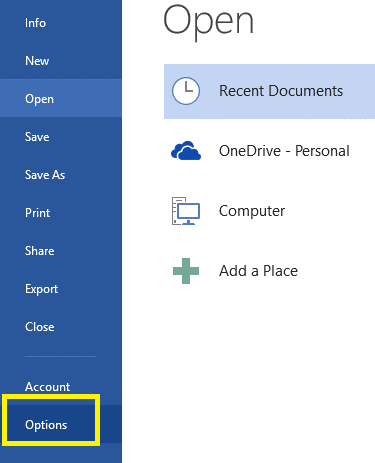

Passaggio 2: nel menu File, è necessario scorrere verso il basso per scegliere Opzioni.
Passaggio 3: una volta aperto il nuovo riquadro della finestra, è necessario fare clic sull'opzione Avanzate . Dopo aver fatto clic su di esso, sul lato destro otterrai più opzioni, qui devi individuare l'opzione Display . Qui è necessario selezionare l'opzione " Disabilita accelerazione grafica hardware ". Ora salva tutte le impostazioni.
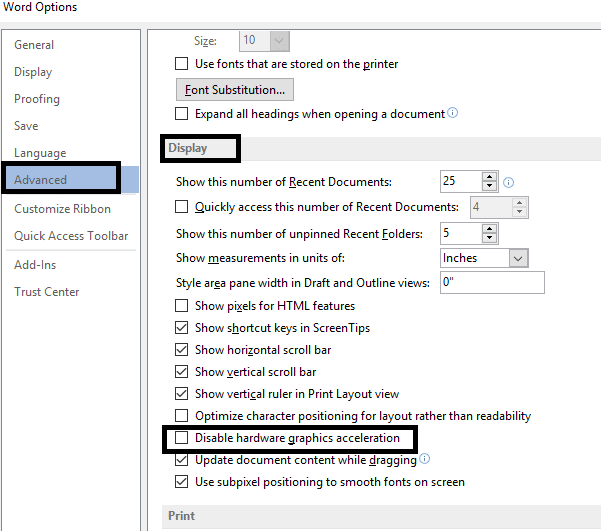
Passaggio 4: quindi riavvia/riavvia il sistema per applicare le modifiche.
Metodo 6: modifica la modalità app predefinita
L'ultimo aggiornamento di Windows include alcune funzionalità avanzate. Avrai la possibilità di cambiare la modalità dell'app predefinita in due opzioni disponibili: Scuro e Chiaro. È anche una delle cause dell'utilizzo elevato della CPU in Windows 10.
Passaggio 1: premere il tasto Windows + I per aprire Impostazioni, quindi fare clic su Personalizzazione.
Passaggio 2 : dalla finestra di sinistra, fai clic su Colori in Personalizzazione.
Passaggio 3: scorri verso il basso fino alla parte inferiore dello schermo fino a individuare l'intestazione Scegli la modalità dell'app predefinita .
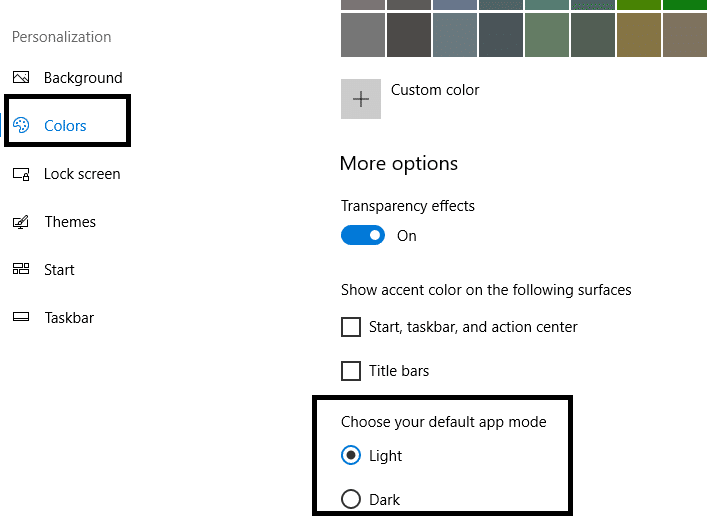
Passaggio 4: qui devi scegliere l' opzione Luce.
Passaggio 5: riavvia il computer per applicare le impostazioni.
Metodo 7: eseguire lo strumento di risoluzione dei problemi relativi alle prestazioni
1.Digitare powershell nella ricerca di Windows, quindi fare clic con il pulsante destro del mouse su Windows PowerShell e selezionare Esegui come amministratore.
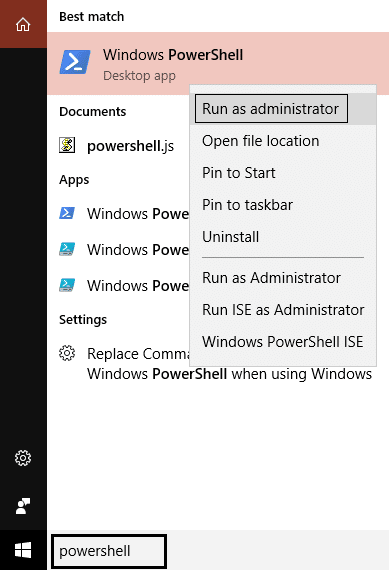
2.Digita il seguente comando in PowerShell e premi Invio:
msdt.exe -id MaintenanceDiagnostic
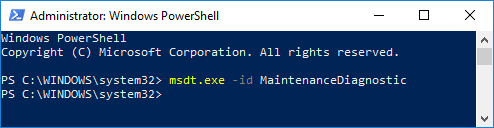
3. Si aprirà lo strumento di risoluzione dei problemi di manutenzione del sistema , fare clic su Avanti.
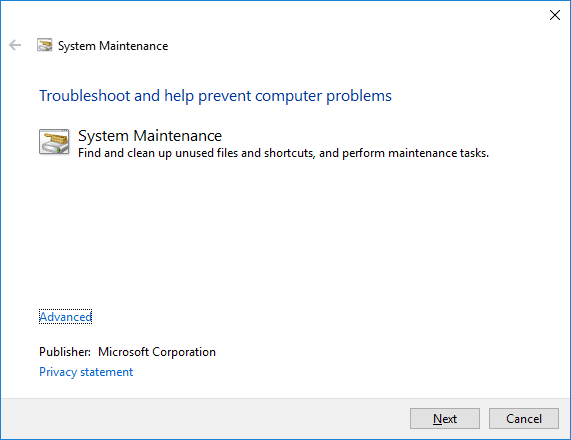
4.Se viene riscontrato qualche problema, assicurati di fare clic su Ripara e seguire le istruzioni sullo schermo per completare il processo.
5.Di nuovo digita il seguente comando nella finestra di PowerShell e premi Invio:
msdt.exe /id PerformanceDiagnostic
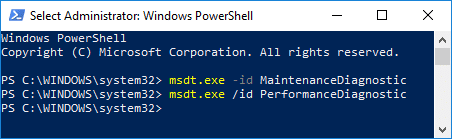
6. Si aprirà lo strumento di risoluzione dei problemi relativi alle prestazioni , fai semplicemente clic su Avanti e segui le istruzioni sullo schermo per terminare.
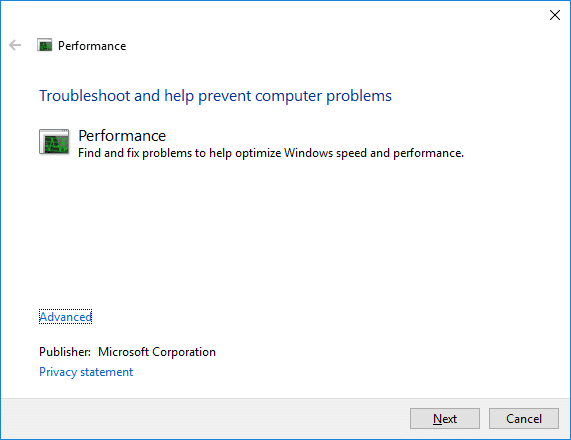
Metodo 8: aggiorna il driver della scheda grafica
Aggiorna manualmente i driver di grafica utilizzando Gestione dispositivi
1.Premere il tasto Windows + R, quindi digitare devmgmt.msc e premere invio per aprire Gestione dispositivi.
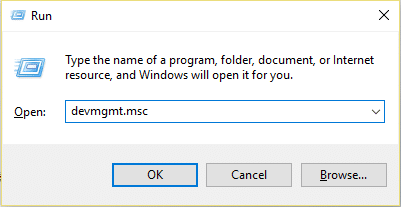
2. Successivamente, espandi Schede video e fai clic con il pulsante destro del mouse sulla scheda grafica e seleziona Abilita.
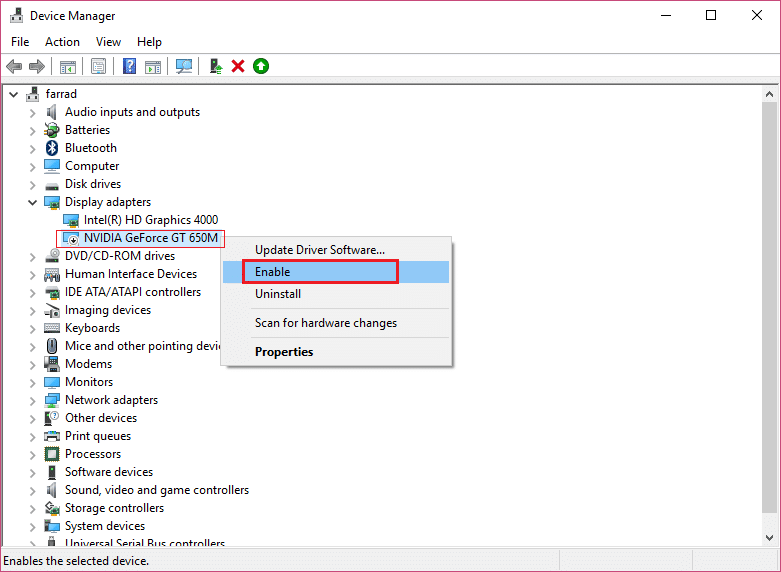
3.Dopo aver eseguito nuovamente questa operazione, fare clic con il pulsante destro del mouse sulla scheda grafica e selezionare " Aggiorna driver ".
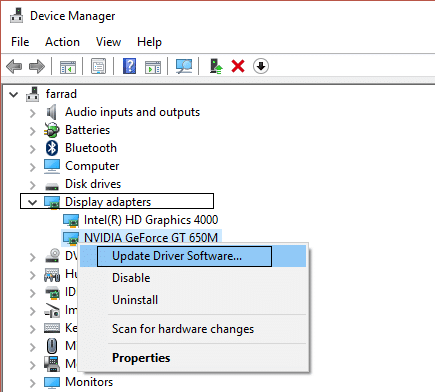
4.Seleziona " Cerca automaticamente il software del driver aggiornato " e lascia che termini il processo.
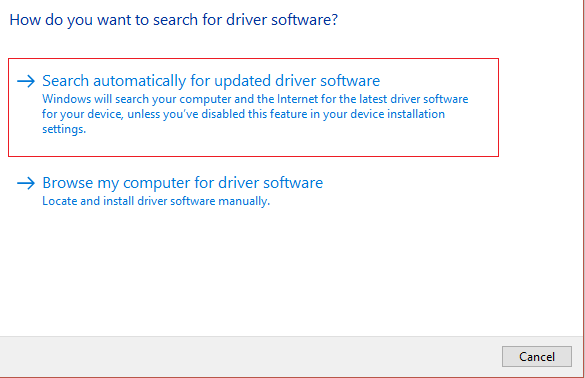
5.Se i passaggi precedenti sono stati utili per risolvere il problema, molto bene, in caso contrario continua.
6. Di nuovo, fai clic con il pulsante destro del mouse sulla scheda grafica e seleziona " Aggiorna driver ", ma questa volta nella schermata successiva seleziona " Cerca il software del driver nel mio computer. “
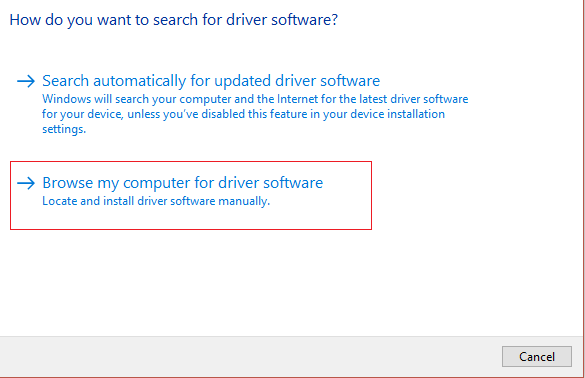
7. Ora seleziona " Fammi scegliere da un elenco di driver disponibili sul mio computer ".
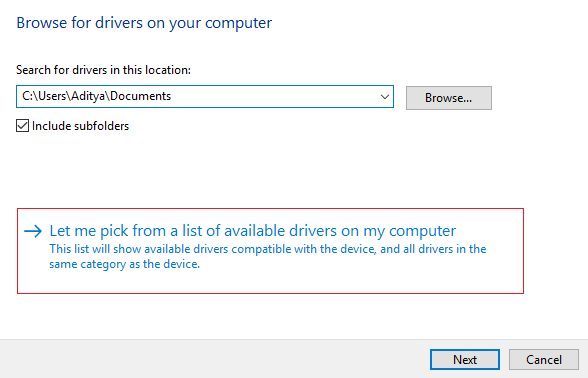
8. Infine, seleziona il driver più recente dall'elenco e fai clic su Avanti.
9.Lascia che il processo di cui sopra finisca e riavvia il PC per salvare le modifiche.
Segui gli stessi passaggi per la scheda grafica integrata (che in questo caso è Intel) per aggiornare i suoi driver. Verifica se riesci a risolvere il problema con la CPU elevata di Desktop Window Manager (DWM.exe) , in caso contrario continua con il passaggio successivo.
Aggiorna automaticamente i driver grafici dal sito Web del produttore
1.Premere il tasto Windows + R e nella finestra di dialogo digitare " dxdiag " e premere invio.
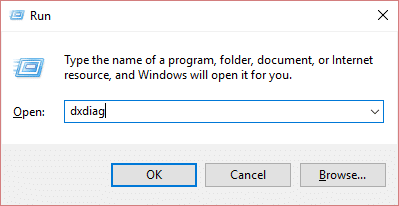
2. Dopo aver cercato la scheda del display (ci saranno due schede del display, una per la scheda grafica integrata e un'altra sarà di Nvidia) fai clic sulla scheda del display e scopri la tua scheda grafica.
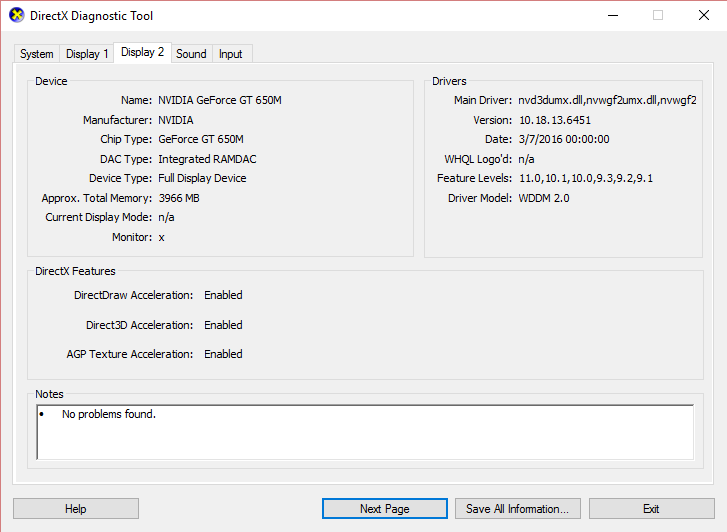
3. Ora vai al sito Web di download del driver Nvidia e inserisci i dettagli del prodotto che abbiamo appena scoperto.
4.Cerca i tuoi driver dopo aver inserito le informazioni, fai clic su Accetto e scarica i driver.
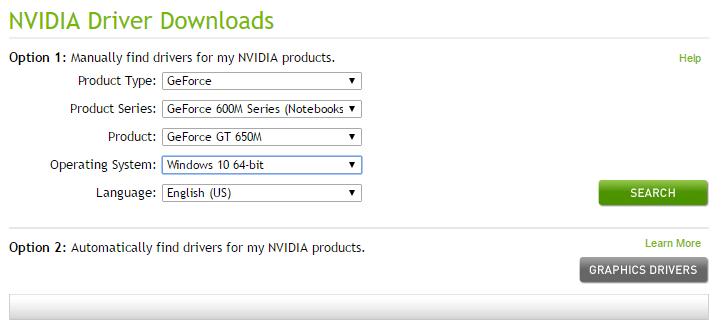
5.Dopo aver scaricato correttamente, installa il driver e hai aggiornato correttamente i driver Nvidia manualmente.
Consigliato:
- Non riesci a connetterti a WhatsApp Web? Risolvi WhatsApp Web non funzionante!
- Cosa posso fare se ho dimenticato la mia password Instagram?
- Risolto il problema con la ricerca sulla barra delle applicazioni che non funziona in Windows 10
- Come disabilitare Windows 10 Firewall
Spero che questo articolo sia stato utile e che ora puoi risolvere facilmente l'utilizzo della CPU elevata di Desktop Window Manager (DWM.exe) , ma se hai ancora domande su questo tutorial, sentiti libero di chiederle nella sezione dei commenti.
